Bài giảng Tin học Lớp 5 - Tiết 1+2, Bài 6: Thay đổi màu và nét vẽ bằng câu lệnh
I. MỤC TIÊU:
- Biết một số câu lệnh thay đổi màu và độ dày nét vẽ;
- Sử dụng được câu lệnh thay đổi màu và nét vẽ trong khi viết chương trình.
II. CHUẨN BỊ:
- Giáo viên: phòng máy giáo án và sách giáo khoa.
- Học sinh: dụng cụ học tập.
III. CÁC HOẠT ĐỘNG DẠY HỌC
Bạn đang xem tài liệu "Bài giảng Tin học Lớp 5 - Tiết 1+2, Bài 6: Thay đổi màu và nét vẽ bằng câu lệnh", để tải tài liệu gốc về máy hãy click vào nút Download ở trên.
Tóm tắt nội dung tài liệu: Bài giảng Tin học Lớp 5 - Tiết 1+2, Bài 6: Thay đổi màu và nét vẽ bằng câu lệnh
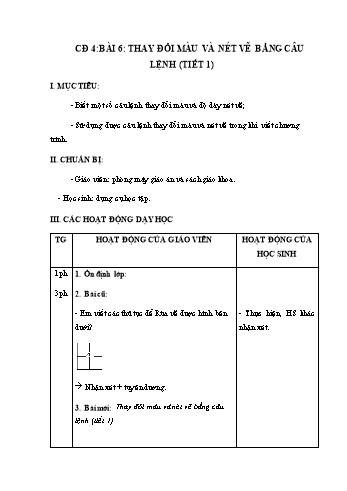
[FD 100 RT 90] Quan sát kết quả. c) Thay đổi giá trị số [4] trong lệnh SetPenColor 4, quan sát sự thay đổi màu vẽ. d) Điền vào chỗ chấm (): Lệnh SetPenColor n dùng để đặt của nét vẽ. Để đặt màu cho nét vẽ, em thay đổi giá trị trong lệnh. * Hoạt động 3: Em thực hiện các yêu cầu sau: a) Vẽ hình vuông bằng câu lệnh: CS REPEAT 4 [FD 100 RT 90] b) Sửa câu lệnh trên thành: CS SetPenSize [1 10] REPEAT 4 [FD 100 RT 90], quan sát kết quả. c) Thay đổi giá trị số [1] và [10] trong lệnh SetPenSize [1 10], quan sát sự thay đổi nét vẽ. d) Điền vào chỗ chấm (): Lệnh SetPenSize [m n] dùng để chỉnh của nét vẽ. Để điều chỉnh độ rộng nét vẽ ta thay đổi giá trị trong câu lệnh. Bảng màu của lệnh setpencolor n SetPenColor 0: đen SetPenColor 1: xanh da trời SetPenColor 2: xanh lá cây SetPenColor 3: xanh lơ SetPenColor 4: đỏ SetPenColor 5: hồng * Hoạt động 4: Thủ tục DuongTron sau thực hiện công việc gì? Điền vào ô trống trong bảng theo mẫu. Lệnh Công việ...ron vừa sửa để vẽ hình với màu sắc như hình bên dưới. Kiểm tra kết quả trên máy tính. To DuongTron Repeat 24[fd 10 rt 15] End Setpencolor 5 Repeat 6 [Repeat 24[fd 10 rt 15] rt 60] 2) Viết thủ tục LucGiac để vẽ hình đa giác sáu cạnh như hình bên dưới: To LucGiac Rt 90 Setpencolor 5 Repeat 6 [fd 100 rt 360/6] End 3) Sử dụng thủ tục Lucgiac để viết thủ tục Lucgiac1 tạo nên mẫu trang trí như hình sau: To Lucgiac Repeat 6 [fd 100 rt 360/6] End To Lucgiac1 Setpencolor 4 Repeat 8 [Lucgiac rt 360/8] End * Hoạt động 2: Hoạt động ứng dụng, mở rộng Sử dụng thủ tục Lucgiac để viết thủ tục Lucgiac2 tạo nên mẫu trang trí như hình sau: To Lucgiac2 Setpencolor 1 Repeat 16 [Lucgiac rt 360/16] End Lưu ý: Mỗi hoạt động GV thực hành mẫu, yêu cầu HS thực hành theo nhóm máy. Quan sát để kịp thời giúp đỡ những HS gặp khó khăn và tuyên dương những HS làm tốt. 4. Củng cố - dặn dò: - Nhắc lại cách thay đổi màu và nét vẽ bằng lệnh. - Nhận xét tiết học và chuẩn bị bài Đặt số vào đúng vị trí (Suku) (tiết 1) - Thực hiện, HS khác nhận xét. - Lắng nghe. - Sửa lại thủ tục DuongTron thành To DuongTron Repeat 24 [ fd 10 rt 15] End - Chương trình vẽ nhiều hình tròn màu hồng: Setpencolor 5 Repeat 6 [Repeat 24[fd 10 rt 15] rt 60] - Thủ tục vẽ hình LucGiac màu hồng To LucGiac Rt 90 Setpencolor 5 Repeat 6 [fd 100 rt 360/6] End - Thủ tục Lucgiac To Lucgiac Repeat 6 [fd 100 rt 360/6] End - Thủ tục Lucgiac1 To Lucgiac1 Setpencolor 4 Repeat 8 [Lucgiac rt 360/8] End - Thủ tục Lucgiac2 To Lucgiac2 Setpencolor 1 Repeat 16 [Lucgiac rt 360/16] End Lắng nghe. - Lắng nghe.
File đính kèm:
 bai_giang_tin_hoc_lop_5_tiet_12_bai_6_thay_doi_mau_va_net_ve.docx
bai_giang_tin_hoc_lop_5_tiet_12_bai_6_thay_doi_mau_va_net_ve.docx

